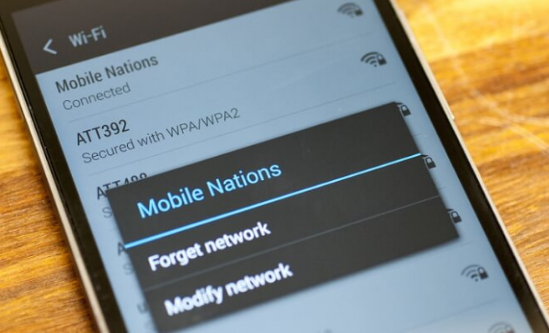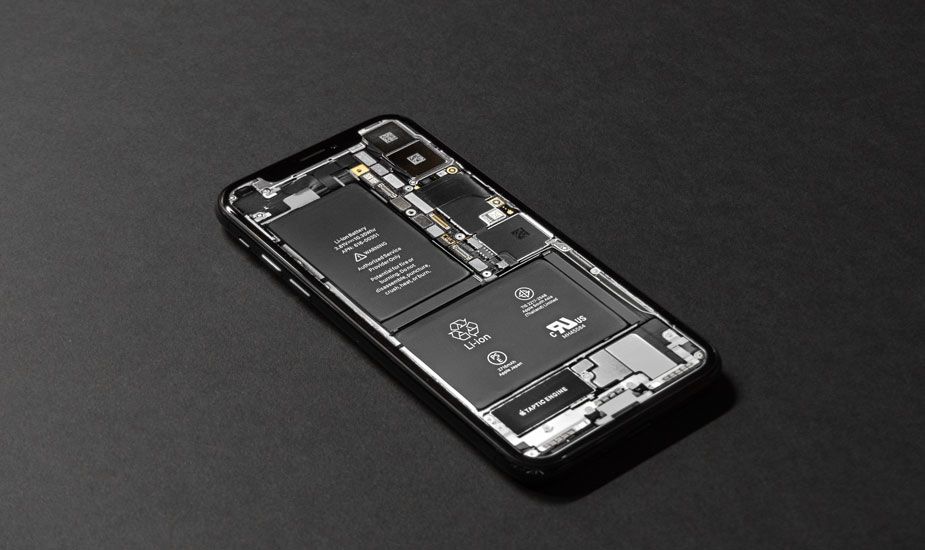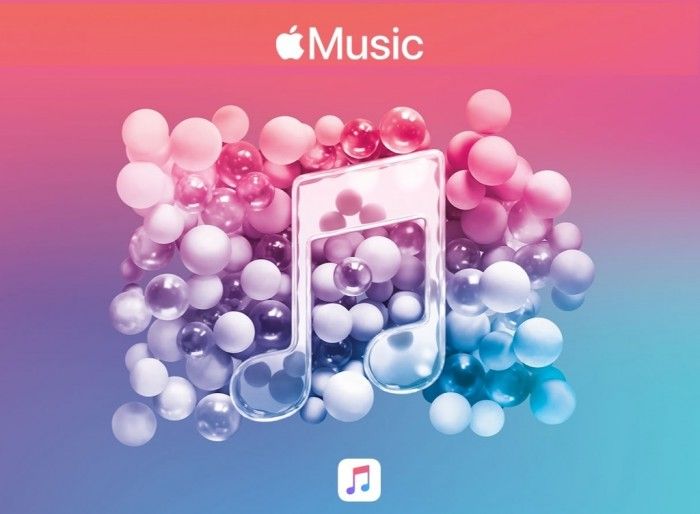Na telefóne Nexus 6P, 5X obíďte zámok FRP a overenie účtu Google
Ochrana pred obnovením továrenských nastavení zdôrazniť, že spoločnosť Google, ktorá sa s gadgetmi pre Android oboznámila s aktualizáciou Android 5.0 Lollipop v roku 2014, mohla zabezpečiť rôzne ukradnuté gadgety pre Android pred neschváleným použitím, napriek tomu však od toho okamihu spôsobila nepríjemnosti aj niektorým autentickým používateľom. Dnes vám teda ukážeme, ako môžete Bypass FRP Lock takmer na akomkoľvek zariadení so systémom Android.
Zámok FRP funguje tak, že sa overí účet Google, ktorý bol nedávno označený v miniaplikácii. V tomto duchu platí, že ak je krádež zariadenia ukradnutá a zločinec môže dokončiť reset zariadenia na spracovanie, napriek všetkému, čo s najväčšou pravdepodobnosťou gadget nepoužije, bez prihlásenia pomocou nedávno označeného účtu Google. To bráni tomu, aby modul gadget mohol používať niekto iný ako vy.

Nech je to už akokoľvek, niektorým certifikovaným používateľom to tiež spôsobilo nepríjemnosti. Dráždi vás, keď ste odpojení od vlastného modulu gadget, pretože si nemôžete spomenúť na tajné slovo svojho účtu Google alebo keď ste si kúpili použitý modul gadget, ktorý bol predtým priradený k neznámemu používateľskému účtu.
Našťastie existujú spôsoby, ako sa vyhnúť overeniu účtu Google Lock FRP v niektorých gadgetoch pre Android. V poslednej dobe sme dokončili príspevok o obídení overenia účtu Google na gadgetoch LG a ďalších všeobecne na gadgetoch pre Android. Spoločnosť Google však zreteľne vypúšťa bezpečnostné záplaty s mesačnými aktualizáciami zabezpečenia systému Android.
Pozri tiež: Nahrávajte spomalené video na Galaxy S7 / S7 Edge
Pri poslednom vydaní bezpečnostnej opravy v sezóne, keď sa to bude konať (1. mája 2016), bude sprievodná pasca pracovať na obídení overenia účtu FRP uzamknutím účtu Google v nastaveniach modulu gadget. Táto metóda bola vyskúšaná na zariadeniach Nexus 6P a 5X, mala by však fungovať aj v prípade iných gadgetov pre Android.
K stiahnutiu:
Ako obísť zámok FRP
Pripojiť k sieti Wi-Fi a odpojiť:
- Zapnite svoje skrutkované zariadenie FRP a pripojte ho k organizácii WiFi z jednej z obrazoviek nastavenia.
- Tip: Ak sa vám podarí nablízku získať ďalšie zariadenie s Androidom, bolo by pre vás vytvorenie hotspotu WiFi z neho čoraz výhodnejšie, pretože súčasťou pasce je zabitie pripojenia WiFi v konkrétnom čase.
- Po pripojení k sieti Wi-Fi zariadiť, stlačte ĎALŠIE, a keď sa zobrazí správa Kontrola aktualizácií, vykonajte vypnutie organizácie WiFi (vypnite WiFi modem alebo WiFi hotspot). Dostanete sa na obrazovku, kde budete musieť uviesť svoje meno a priezvisko.
- Môžem podniknúť dva alebo tri pokusy, aby som sa dostal k názov obrazovka. Pokračujte v pokuse ..
- Jeden zasiahol obrazovku Meno ĎALŠIE. Dostanete sa do Zabezpečte svoje zariadenie obrazovke, tu nastavte PIN, príklad alebo tajný kľúč.
- Teraz, keď sa nachádzate na obrazovke správy Google, pozrite sa do spodnej časti obrazovky, potom ZAPNITE svoj systém WiFi (alebo hotspot WiFi) a potom vyberte / klepnite na odkaz Podmienky služby a Pravidlá ochrany súkromia Google.
Oslovte Vyhľadávanie Google
- Na stránke prístupov, ktorá sa otvorila v pružnom okne, označte ľubovoľný obsah / slovo tak, že ho pridržíte, a potom z popisu vyberte možnosť Zdieľať.
- Z podrobného zoznamu prístupných alternatív zdieľania stlačte a podržte symbol aplikácie Gmail, získate informačnú stránku aplikácie Gmail.
- Na stránke s údajmi o aplikácii Gmail vyberte Upozornenia Nastavenia aplikácie potom klepnite na ponuku alternatív 3 miesta a odtiaľ vyberte možnosť Spravovať účty.
- Tento postup sa môže líšiť od používateľov, ktorí nepoužívajú systém Android 6.0 Marshmallow alebo viac systémov Android.
- Na stránke nastavení modulu gadget vyberte možnosť Karty Google Search a Now Now sa otočia Zobraziť prepínač kariet stlačte ŽIADNE ĎAKUJEM a dostanete sa na obrazovku Vyhľadávania Google.
Otvorte Chrome:
- Skontrolujte obrazovku s dopytom Google, zadajte Chrome a otvorte programovú aplikáciu Chrome z navrhovaného vyčerpania.
- Na obrazovke Setup Chrome stlačte NIE ĎAKUJEM potom OK MÁM TO, a zoraďte sprievodnú adresu URL na paneli programu: bit.ly/frplock
- Z adresy URL vyššie si stiahnete aplikáciu Rýchle skratky.
- Po spustení sťahovania sa vráťte na obrazovku Karty Asistenta klepnutím na tlačidlo Späť vo svojom prístroji.
- Opäť tu prepnite prepínač Zobraziť karty NIE ĎAKUJEM a prejdite na obrazovku Vyhľadávanie Google, zadajte text Stiahnutie a otvorte aplikáciu Stiahnutie.
Nainštalovať rýchlu skratku:
- V aplikácii na stiahnutie by mal byť prístupný váš súbor .apk aplikácie Quick Shortcuts. Snap the apk dostanete Inštalácia blokovanej obrazovky. Stlačte NASTAVENIA, trochu sa pozrite dolu a zapnite Neznáme zdroje prepínač. Stlačením tlačidla Späť otvorte Rýchle skratky apk znova z obrazovky sťahovania. Nainštalujte aplikáciu a po dokončení inštalácie ju otvorte.
- Keď je otvorená aplikácia Rýchle skratky, vyhľadajte Správcu účtov Google a klepnite na ňu. Dostanete rozbaľovací zoznam cvičení. Vyberte Zadajte e-mail a heslo akčný zásah Vyskúšajte a dostanete sa na obrazovku opätovného zadania hesla. Tu kliknite na 3-bodovú alternatívnu ponuku a vyberte Prihlásenie do programu , získate programovú prihlasovaciu obrazovku Google.
- Prihláste sa pomocou svojho obľúbeného účtu Google a po prihlásení sa vrátite do aplikácie Rýchle skratky.
- Kliknutím na tlačidlo Späť sa vráťte späť na stránku nastavení gadgetov.
- Na stránke Nastavenia vyberte možnosť Zálohovanie a obnovenie vyberte Obnovenie údajov výrobnej linky vyberte RESETOVAŤ TELEFÓN Potvrďte kód PIN, heslo alebo zámok vzoru a vyberte možnosť Odstrániť VŠETKO. Váš modul gadget sa teraz sám resetuje.
- Keď sa váš modul gadget znova spustí, nastavte ho a prihláste sa pomocou podobného účtu Google, ktorý ste použili v kroku 16 vyššie.
To je v skratke. Očakávanie, na ktoré vás tento sprievodca vyzýva Obíďte zámok FRP a overenie účtu Google na miniaplikácii pre Android.